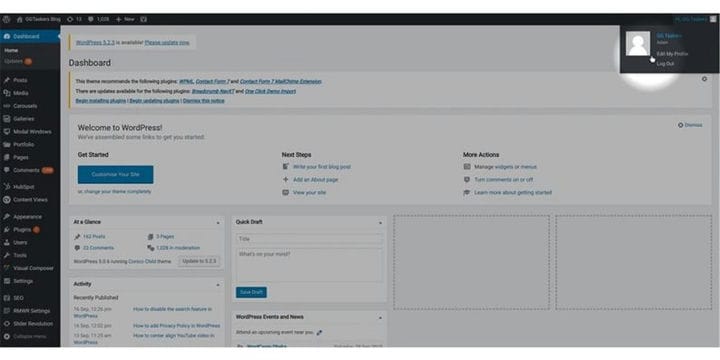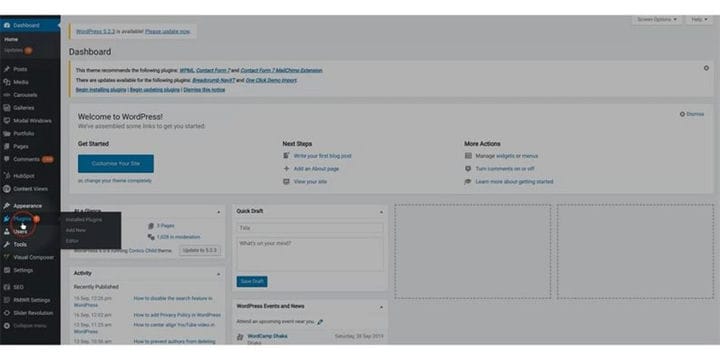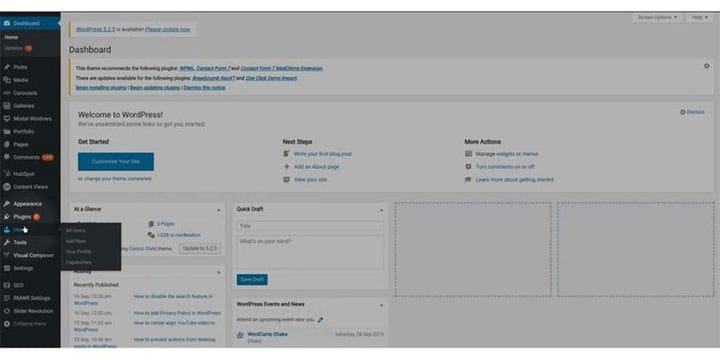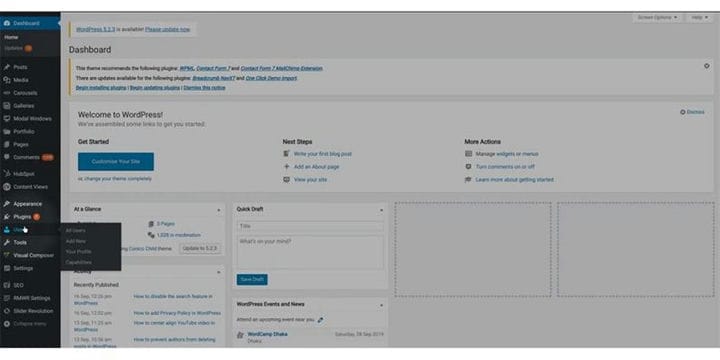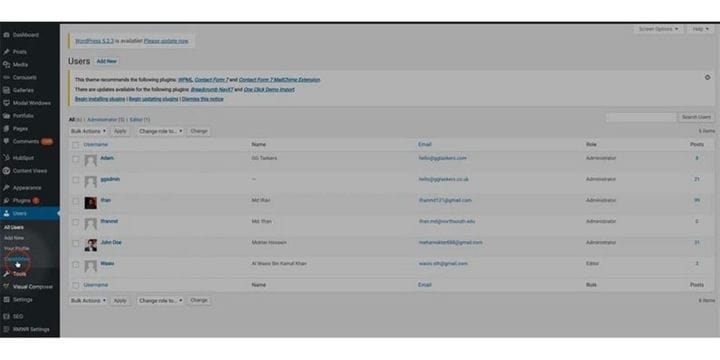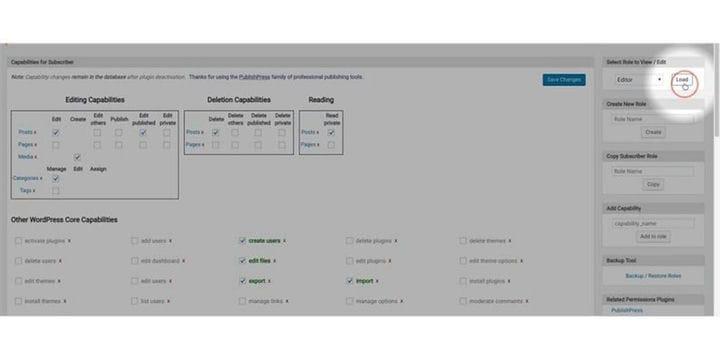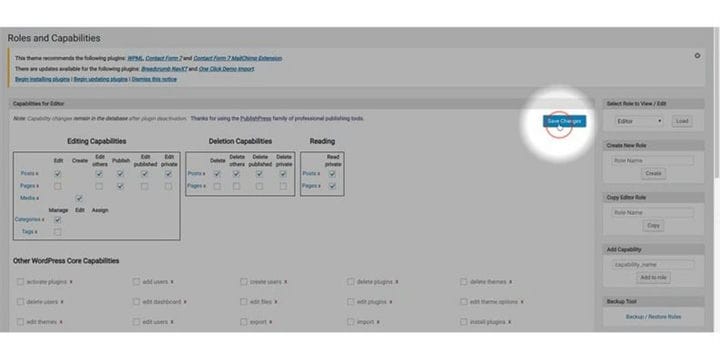Como restringir os editores de editar páginas do WordPress
WordPress é uma plataforma multiusuário onde você pode adicionar diferentes funções de usuários. Existem também algumas funções predefinidas no WordPress, como administrador, editores, autores e assim por diante. Essas funções têm algum acesso predefinido que é definido pelo WordPress. No entanto, usando um plug – in, você pode restringir ou expandir as permissões para quaisquer funções de usuário. Neste blog, vou mostrar como você pode impedir os editores de editar páginas do WordPress.
Etapa 1: para restringir os editores de editar as páginas do WordPress primeiro, você precisa ir para o back-end do seu site do WordPress. Para fazer isso, você precisa adicionar / wp-admin após a URL do seu site. Suponha que se o URL do seu site for www.example.com, você precisa digitar www.example.com/wp-admin. Este é o login universal para todos os sites WordPress.
Etapa 2: Depois de fazer login, você precisa se certificar de que fez login como administrador. Como mencionei anteriormente, existem diferentes funções de usuário no WordPress. O administrador tem acesso a todo tipo de informações e funcionalidades, incluindo adicionar e remover também. Para restringir os editores de editar páginas do WordPress, você precisa instalar um plugin, então certifique-se de fazer o login com sua conta de administrador ou qualquer conta que tenha acesso de administrador.
Etapa 3: Como mencionei anteriormente, você precisa instalar um plugin. Para fazer isso, você precisa clicar na guia do plugin. Esta guia contém todas as informações sobre todos os plug-ins que você instalou no seu site WordPress. Para adicionar um novo plugin, você precisa clicar neste plugin.
Etapa 4: nesta guia, você encontrará uma opção chamada adicionar novo na parte superior da tela. Para adicionar um novo plugin, você precisa clicar no botão Adicionar Novo.
Etapa 5: Uma nova guia será aberta e você encontrará alguns plug-ins em destaque. No lado direito da tela, você encontrará uma opção de pesquisa. Você precisa pesquisar o plugin e instalá-lo. Digite Recursos do usuário na barra de pesquisa e instale e ative-o.
Etapa 6: Depois de ativar o plug-in, você encontrará uma nova guia na guia Usuários. Para fazer isso, basta realizar ações passo a passo para não se confundir. Clique na guia do usuário. Esta guia contém todas as informações sobre os usuários que estão atualmente em seu site WordPress.
Etapa 7: agora você verá que há mais algumas guias na guia do usuário. Depois de ativar o plug-in, você encontrará uma nova guia adicionada na guia Usuários. A nova guia é recursos. Você pode controlar todos os recursos do usuário nesta guia. Clique na guia Capacidades.
Etapa 8: você precisa selecionar as funções primeiro. Você encontrará uma seção no lado direito da tela de onde pode selecionar uma função. Selecione a função ‘Editor’ e clique em carregar.
Etapa 9: Nos recursos de edição, você encontrará opções de páginas. Você precisa desmarcar editar, editar outros. Edite publicado e edite privado. Você também pode remover os recursos de exclusão.
Etapa 10: Quando terminar de desmarcar todas as opções necessárias, clique em não salvar alterações. Isso atualizará as permissões dos editores.
O WordPress é uma plataforma incrível que possui opções de alta personalização e é por isso que o WordPress é o líder de mercado. Se precisar de ajuda em relação ao WordPress, sinta-se à vontade para comentar abaixo.